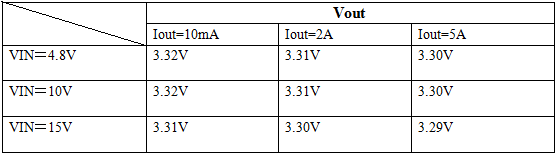excel文档加密如何设置?Excel文档承载着大量的敏感信息,如财务数据、客户信息、业务报告等。

一旦这些信息被泄露,可能会给企业或个人带来严重的损失。
因此,对Excel文档进行加密,确保其安全性,显得尤为重要。
今天,我们就来介绍四种简单易懂、即使是电脑小白也能轻松掌握的Excel文档加密方法。

方法一:使用Excel内置加密功能
Excel软件自带了加密功能,可以方便地为文档设置打开密码。
- 打开Excel文档:双击需要加密的Excel文件以打开它。
- 进入加密设置:在菜单栏中点击“文件”选项,选择左侧的“信息”选项卡。在信息面板中,找到并点击“保护工作簿”下拉菜单,然后选择“用密码进行加密”。
- 设置密码:在弹出的对话框中输入想要设置的密码,并确认密码。注意,Excel密码区分大小写,请确保输入时的一致性。
- 保存文件:点击“确定”后,保存文件。此时,该文件已被加密,再次打开时需要输入密码。

方法二:使用域智盾软件
域智盾软件作为信息安全领域的璀璨明珠,以其卓越的安全性能、全面的防护功能和精细化的管理策略,成为了企业数据安全的坚强后盾。
使用该软件加密Excel文档的步骤如下:
①下载安装与登录
在员工电脑安装客户端,在管理员电脑安装管理端
安装完成后,使用管理员账户登录管理端。

②设置加密策略
选择加密对象:在管理端界面,选择要加密的Excel文档所在的客户端或终端。
配置加密策略:
设置加密算法、加密模式(如透明加密、智能加密等)。

在终端上显示加密文件图标,便于我们区分哪些是加密文件,哪些是明文文件。

设置加密应用,支持进行加密的应用程序和文件格式有很多,比如办公文档、二维三维图纸、源代码、视频音频文件等等,您可以根据您的需求自主勾选。

配置密级,以区分不同文件的安全级别。

设置安全区域,划分excel文档的查看区域。

对需要外发的Excel文档进行二次加密或设置使用期限,确保文件在外部环境中仍然受到保护。

③应用加密策略
点击“确定”后,文件将按照设定的规则进行处理,无需手动操作。
④管理与审计
监控使用情况:可以生成详细的操作统计图表,展示文件操作次数、操作类型分布、操作文件类型统计等信息。

记录与审查:保存这些操作记录,以便在需要时进行审查和追踪,确保文档的安全使用。
方法三:设置共享工作簿密码
如果你需要与其他人共享Excel文件,但又想限制他们的修改权限,可以设置共享工作簿密码。
- 打开Excel文档:点击需要设置密码的Excel文件。
- 进入审阅选项卡:在审阅面板中,点击“保护工作簿”,选择“设置密码”。
- 设置密码:在弹出的对话框中输入密码,并确认密码,保存文件。共享工作簿密码可以限制其他用户对工作簿的修改和删除等操作。

方法四:限制工作表编辑
除了对整个文件加密,还可以限制工作表的编辑,保护特定区域的数据不被修改。
- 选定保护区域:在Excel文档中选定需要保护的单元格区域。
- 设置单元格格式:使用快捷键Ctrl+1打开“设置单元格格式”对话框,选择“保护”选项卡,并勾选“锁定”选项。
- 保护工作表:点击“审阅”菜单,选择“保护工作表”,在弹出的对话框中设置密码(可选),并确定要保护的内容范围,如单元格编辑、格式修改等。
- 设置完成后,未授权的用户将无法编辑受保护区域的数据。

以上四种方法均能有效地为Excel文档设置加密,保护敏感数据的安全。记住,定期检查和更新密码,以及提高安全意识,是确保数据安全的重要措施。现在,你就可以放心地处理你的Excel文档了!
编辑:小然